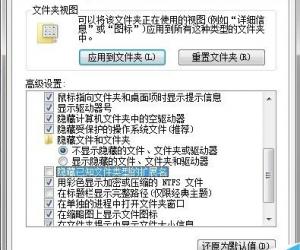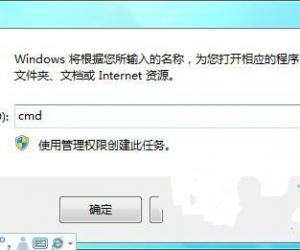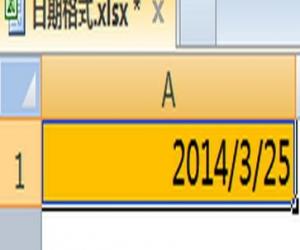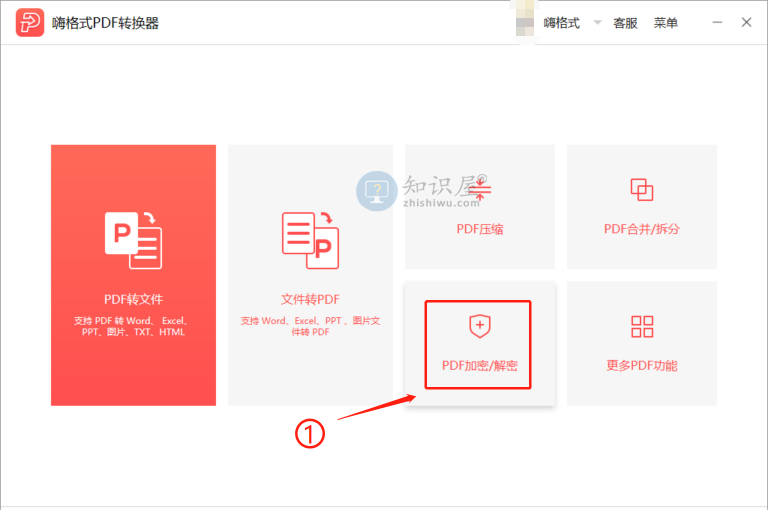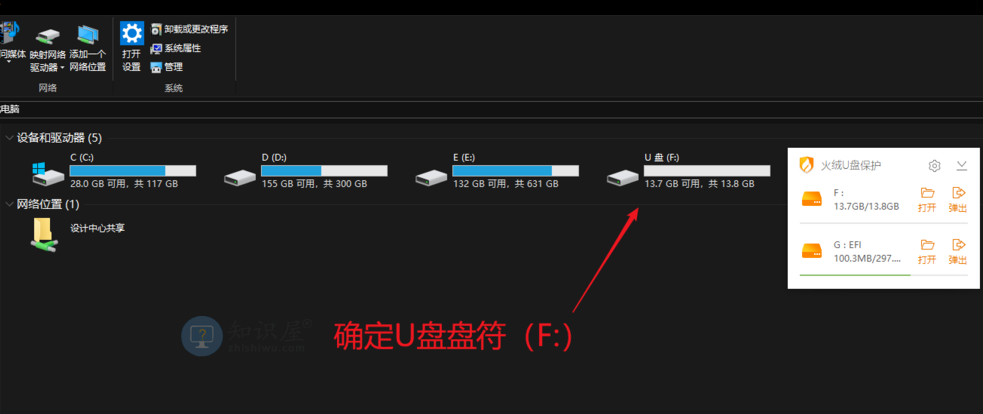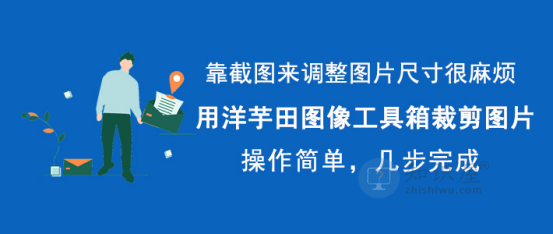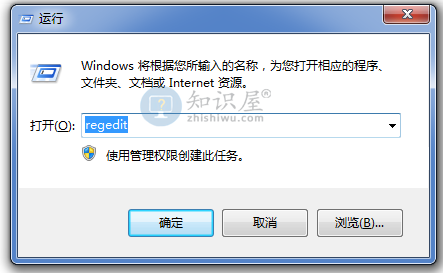图片格式转换技巧 PDF转换王图片转PDF使用方法
发表时间:2020-11-05 15:16来源:网络发布:小屋
正常情况下,我们扫描出来的文件基本上是JPG格式的图片。但为了满足办公的需要,我们常常把图片转到PDF格式。有些人就是把图片上的文字编辑成文档转到PDF格式,这样就浪费了很多时间。通过PDF格式转换王直接转PDF格式,提高办公效率。而且考虑到很多人都没有操作过,所以,下面就来给大家讲解PDF转换王是怎样把图片转到PDF的。

转换王将图片转成PDF文件的方法步骤。
首先,我们打开PDF文件转换王。选择“转换为PDF”的操作界面,然后点击其中的“图片转换为PDF”选项。
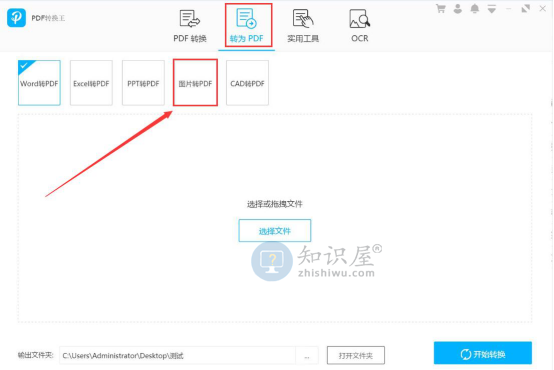
在PDF转换王的图片转PDF界面,点击“选择文件”按钮。
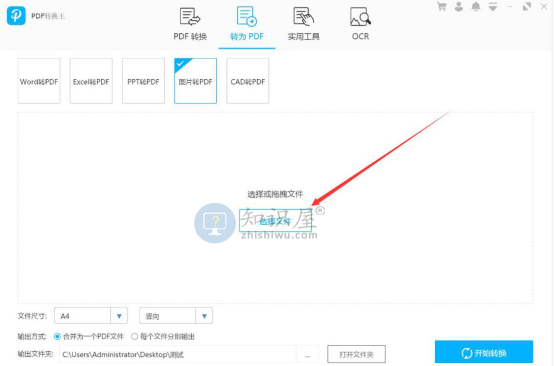
在弹出的窗口中,需要转到PDF的图片被选中,然后点击“打开”按钮进入PDF转换王。
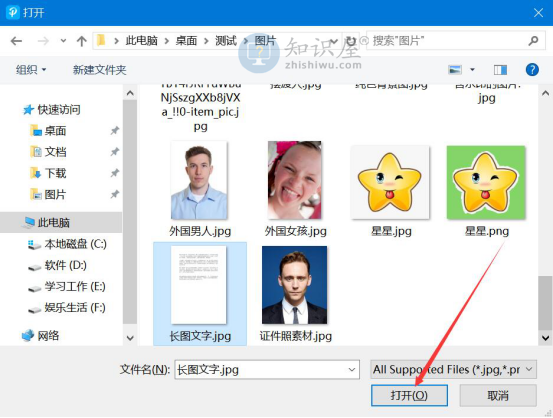
接下来,在PDF转换王的图片转PDF操作界面上,根据需要选择图片转PDF的文件大小,输出方式。
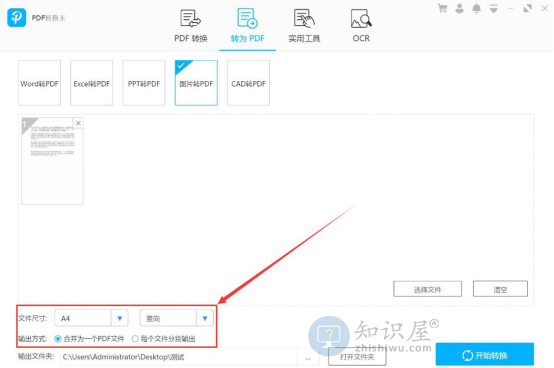
如果图片转PDF输出路径需要改变,请单击下图中的“…”按钮。

在弹出窗口中,选择图片转到PDF文件之后的输出路径,然后点击OK按钮。
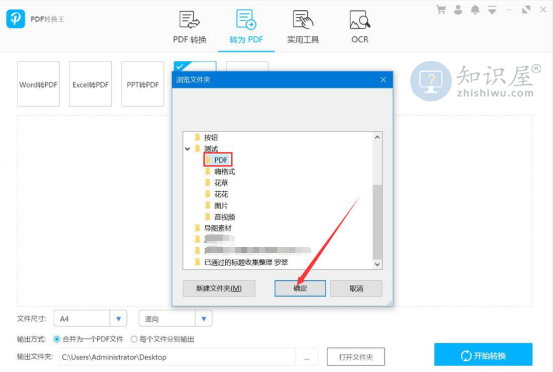
文件大小,输出格式,路径设置完成后,我们点击界面右下方的“开始转换”按钮,PDF转换王便执行命令将图片转到PDF。
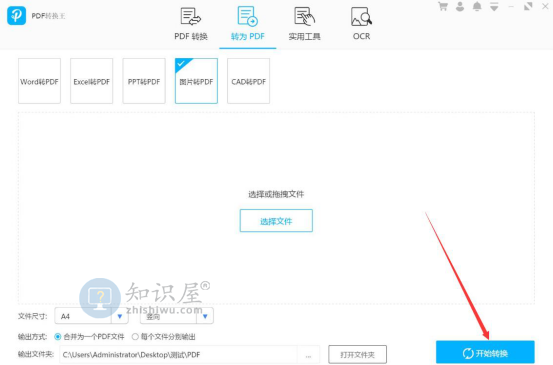
最后,如果弹出下图窗口,提示“完成”,则说明PDF转换王已成功将图片转至PDF。若要快速浏览转换后的PDF文档,请点击“打开文件夹”按钮。
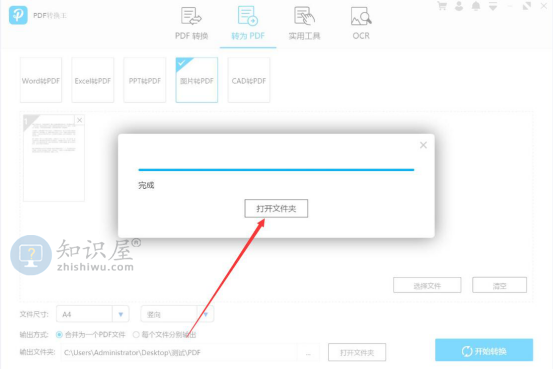
对于工作来说,不管是要扫描的图片还是要把其他图片转换成PDF文件,都可以通过PDF转换王来实现。但是请注意,我们通常会在设置转换参数的时候,选择它默认的合并到PDF文件中,这样可以避免不完整的图片显示。
相关知识
软件推荐
更多 >-
1
 一寸照片的尺寸是多少像素?一寸照片规格排版教程
一寸照片的尺寸是多少像素?一寸照片规格排版教程2016-05-30
-
2
新浪秒拍视频怎么下载?秒拍视频下载的方法教程
-
3
监控怎么安装?网络监控摄像头安装图文教程
-
4
电脑待机时间怎么设置 电脑没多久就进入待机状态
-
5
农行网银K宝密码忘了怎么办?农行网银K宝密码忘了的解决方法
-
6
手机淘宝怎么修改评价 手机淘宝修改评价方法
-
7
支付宝钱包、微信和手机QQ红包怎么用?为手机充话费、淘宝购物、买电影票
-
8
不认识的字怎么查,教你怎样查不认识的字
-
9
如何用QQ音乐下载歌到内存卡里面
-
10
2015年度哪款浏览器好用? 2015年上半年浏览器评测排行榜!